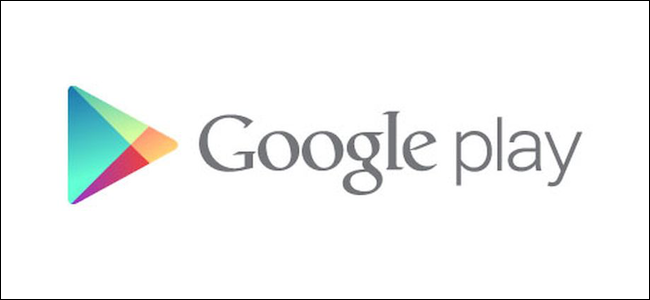Ligegyldigt hvor meget forskning du gør, der eraltid chancen for at få noget, der ikke fungerer som annonceret. Det er når du sandsynligvis har brug for en refusion, og selvom Apple ikke reklamerer for dette, kan du faktisk få refusioner fra App Store.
Selvom Apple muligvis ikke laver noget ved det,Det er ikke kun muligt at få en refusion fra App Store, det er ret nemt at gøre. Uanset om du anmoder om refusion for et køb i appen eller en hel app, er processen den samme. Det er værd at huske, at selvom restitutioner er mulige, er dette ikke et middel til at få en gratis prøveperiode - Apple tilbyder stadig ikke forsøg på apps - og det er sandsynligt, at Apple vil slå sig ned, hvis det er den rute, du tager. Hvis du har købt en app, der simpelthen ikke fungerer, eller er ødelagt på en eller anden måde, er en refusion dog mulig.
Du kan anmode om en refusion fra App Store ito måder: via Apples websted eller ved hjælp af iTunes. Det er sikkert at sige, at ingen synes om at vove sig ind i iTunes på dette tidspunkt, så vi vil fokusere på nettet her. Det er lettere, hurtigere og involverer heller ikke at gå tilbage i tiden.
Lad os komme igang. For at starte processen skal du åbne en webbrowser og gå over til Apples side "rapporter et problem". Dette fungerer på mobil og desktop.
Når websiden er indlæst, skal du loggeved at bruge dit Apple ID-brugernavn og adgangskode (og 2FA-kode, hvis dette er første gang, du logger ind fra den pågældende browser). Indtast dem, og tryk på pilen for at afslutte processen.
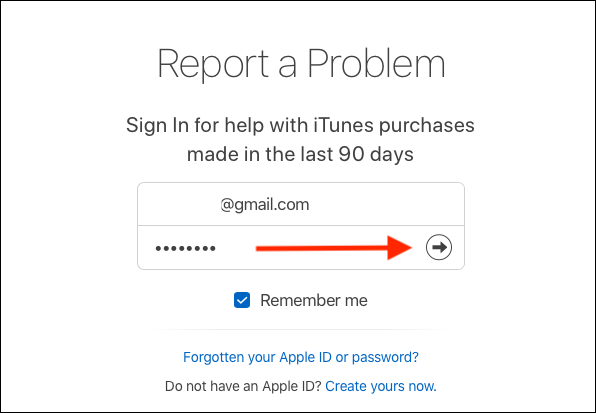
Når du er logget ind, kan du se hver app, du hardownloadet, selvom de var gratis. Apps blandes med andet indhold tilgængeligt fra Apple, så hvis du kun har brug for at se dine downloadede apps, skal du klikke på fanen "Apps" øverst på siden.

Når du har identificeret den app, som du vil have refusion for, skal du klikke på knappen "Rapportér et problem" ved siden af.

På dette tidspunkt vises en ny rullemenu. Vælg grunden til, at du anmoder om refusion. Der er flere muligheder at vælge mellem:
- Jeg godkendte ikke dette køb (dette valg beder dig om at kontakte iTunes Store-support)
- Jeg mente ikke at købe denne vare (eller betød ikke at forny et abonnement)
- Jeg mente at købe en anden vare
- Appen indlæses eller downloades ikke (dette valg beder dig om at kontakte udvikleren)
- Appen fungerer ikke eller opfører sig ikke som forventet (dette valg beder dig også om at kontakte udvikleren)
Du kan se lidt forskellige indstillinger, hvis det er enabonnement snarere end et engangskøb. Hvis du angiver, at du ved en fejltagelse har købt appen, eller købte den forkerte app, vises muligheden for at beskrive problemet nedenfor. Indtast en kort forklaring på din refusionsanmodning, og klik på knappen "Send".

På dette tidspunkt er det et ventende spil. Apple skal e-maile dig inden for få timer og på det aller længste få dage, for at bekræfte, at din refusion behandles. Afhængigt af hvordan du finansierede købet, kan det tage længere tid at få dine penge tilbage.